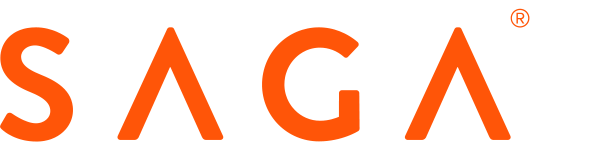Ao utilizar o Photoshop para um trabalho específico, procuramos sempre o modo mais rápido, fácil e eficiente de exercer uma determinada tarefa. Duas características são essenciais na otimização desse processo: velocidade e qualidade.
Para adquirir tais atributos, preparamos algumas dicas de Photoshop que vão ajudar você a melhorar suas habilidades e, consequentemente, o seu fluxo de trabalho. Vamos a elas:
1. USE O GAMUT WARNING PARA IDENTIFICAR CORES FORA DA IMPRESSÃO
Um gamut é uma paleta de cores exibidas (RGB) ou impressas (CMYK) por determinada tecnologia. Para imprimir uma cor em modo RGB, é preciso convertê-la em um perfil CMYK. No entanto, algumas cores podem ficar fora do gamut e não serem impressas. Você pode resolver esse problema visualizando essas cores e fazendo a correção.
Para isso, selecione o menu Visualizar > Configuração de Prova, ou View > Proof Setup, e escolha o perfil de prova desejado;
Selecione Visualizar > Aviso de Gamut, ou View > Gamut Warning, para destacar (em cinza) as cores fora do gamut. O comando também pode ser acessado por meio dos atalhos: Ctrl + Shift+ Y (Windows) e Cmd + Shift + Y (Mac).
Assim, é possível fazer a correção dessas cores para que fiquem equivalentes ao que se vê no monitor.
Crédito da imagem:arstechnica.com
2. UTILIZE ATALHOS
O uso de atalhos no Photoshop possibilita ao usuário um bom ganho de tempo e, consequentemente, uma melhora relevante no rendimento. Separamos alguns atalhos essenciais para o trabalho:
- D: Restaura as cores originais da paleta;
- Ctrl +: Zoom In;
- Ctrl – : Zoom Out;
- Ctrl + 0: Ajusta a imagem à tela;
- Tab: Esconde/revela paletas e menus abertos, possibilitando uma visualização em tela cheia;
- Ctrl + Tab: Caso tenha vários arquivos abertos, este atalho traz o próximo documento para o primeiro plano;
- Ctrl + Alt + Shift + N: Cria uma nova camada (layer), sem caixas de diálogo.
Você ainda pode criar atalhos personalizados teclando Ctrl + Alt + Shift + K e inserindo seu atalho no menu pretendido. Nesta mesma janela, é possível ainda consultar todos os atalhos disponíveis no Photoshop.
3. DUPLIQUE CAMADAS E GRUPOS ENTRE DOCUMENTOS
Uma alternativa interessante no Photoshop e muito útil na criação de layouts de sites é a opção de copiar uma camada (layer) ou grupo para outro documento aberto no programa.
Para isso, clique com o botão direito do mouse no grupo ou camada que deseja duplicar e escolha Duplicar Camadas (Duplicate Layers) ou Duplicar Grupos (Duplicate Groups).
Crédito da imagem:tipsquirrel
4. ORGANIZE AS INFORMAÇÕES COM O USO DE GRADES
Essa é a principal finalidade para o uso de grades (grids): organizar informações.
Existe um recurso muito simples no Photoshop chamado Novo Guia de Layout (New Guide Layout) que é usado para a criação de grades. Para utilizá-lo, vá em Visualização > Novo Guia de Layout (View > New Guide Layout).
A grade pode ser configurada no menu Editar > Preferências > Guias, Grade e Fatias (Edit > Preferences > Guides, Grids & Slices).
5. VISUALIZE UM GRUPO OU UMA CAMADA ISOLADAMENTE
É comum no Photoshop nos depararmos com diversos grupos e camadas no documento. Muitas vezes, surge a necessidade de “isolar” um determinado grupo ou camada com que queremos trabalhar.
Se este for o caso, você pode exibir apenas um grupo ou uma camada segurando a tecla Alt + Click (Windows) ou Option + Click (Mac) no ícone do olho, ao lado da miniatura da camada, para ocultar o restante das camadas e grupos. Use a mesma combinação para revelar novamente os outros grupos e camadas.
Seguindo as dicas de Photoshop acima, você será capaz de melhorar drasticamente o seu rendimento, conseguindo melhores resultados com menos esforço e ainda com tempo de sobra para deixar fluir a sua criatividade.
Interessou-se em aprender mais? Na SAGA, são oferecidos cursos para iniciantes em computação gráfica. No START, por exemplo, você aprende técnicas que vão desde noções de computação gráfica à modelagem 3D, animação e efeitos visuais (VFX).
Gostou do conteúdo? Siga nossas redes sociais e fique por dentro de todas as novidades.